Distribuiți versiunile PDF ale fișierelor Google Drive fără a efectua conversii manual
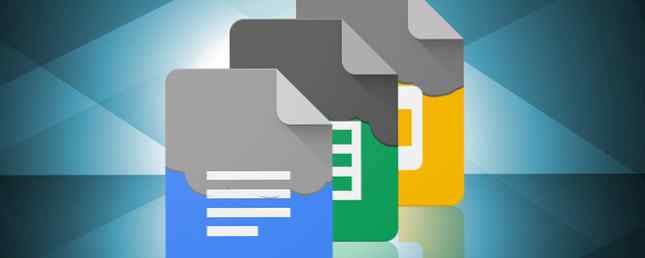
Puteți să faceți o mulțime de documente PDF pe Google Drive 10 sfaturi pentru a face mai multe cu fișierele PDF pe Google Drive 10 sfaturi pentru a face mai multe cu fișierele PDF pe Google Drive De la gestionarea fișierelor dvs. la colaborarea în Documente, Drive este o funcționare completă suita de birouri. Ceea ce mulți oameni nu realizează este capacitatea sa de a face mult mai mult decât să vizualizeze PDF-uri. Citiți mai multe, cum ar fi conversia oricărui document Google Drive într-un PDF. Dar știați că puteți, de asemenea distribuiți direct versiunile PDF ale fișierelor dvs.? Nu este nevoie să convertiți fiecare document într-un PDF manual de fiecare dată.
Există beneficii clare în abordarea directă în format PDF atunci când faceți schimb de informații:
- Nu este nevoie să stocați mai multe versiuni PDF ale aceluiași fișier.
- Nu este necesar să reîncărcați versiunea PDF și să o distribuiți de fiecare dată când efectuați o mică modificare a documentului sursă. Oricine are legătura PDF va primi întotdeauna cea mai recentă versiune pentru descărcare.
- Colaboratorii pot vizualiza fișierul în orice dispozitiv (un avantaj distinct al formatului PDF Ce este un fișier PDF și de ce ne bazăm încă pe el? Ce este un fișier PDF și de ce ne bazăm încă pe el? douăzeci de ani, să aflăm cum au apărut, cum funcționează și de ce sunt atât de populare ani mai târziu..
- Economisiți spațiu în dosarul Google Drive. PDF-urile mari consumă spațiu!
Evident, conversia automată de la document la PDF funcționează cel mai bine pentru fișierele pe care intenționați să le partajați pentru vizionare, nu pentru editare.

- Selectați documentul pe care doriți să îl partajați.
- Apasă pe Acțiune pictograma care este localizată în partea dreaptă sus.
- Introduceți numele sau adresele de e-mail ale persoanelor cărora doriți să le partajați.
- Alegeți nivelul de permisiune (editați, comentați, vizualizați) pe care doriți să îl acordați.
- Click pe Copiază legătură în caseta de distribuire. Inserați link-ul în e-mail.
- După ce inserați linkul, modificați sfârșitul adresei URL înainte de al trimite. Ajustați sfârșitul adresei URL, înlocuind-o edita? usp = partajare cu export? format = pdf
De exemplu:
- Inainte de:
https://docs.google.com/document/d/1IGHN4OvZ0ezyzxTizLViJ3HMYiVjfU1eV7c9QIWXxL8/edita? usp = partajare - După:
https://docs.google.com/document/d/1IGHN4OvZ0ezyzxTizLViJ3HMYiVjfU1eV7c9QIWXxL8/export? format = pdf
Trimiteți linkul PDF modificat. Oricine are link-ul poate da clic pe el pentru a descărca direct versiunea PDF a fișierului. Este întotdeauna o idee bună să menționați că trimiteți un document PDF pentru descărcare directă.
Ați încercat acest mod mai direct de a trimite un fișier PDF prin Google Drive înainte? Care este sfatul dvs. de colaborare preferat??
Explorați mai multe despre: Instrumentele de colaborare, Google Docs, Google Drive, PDF.


